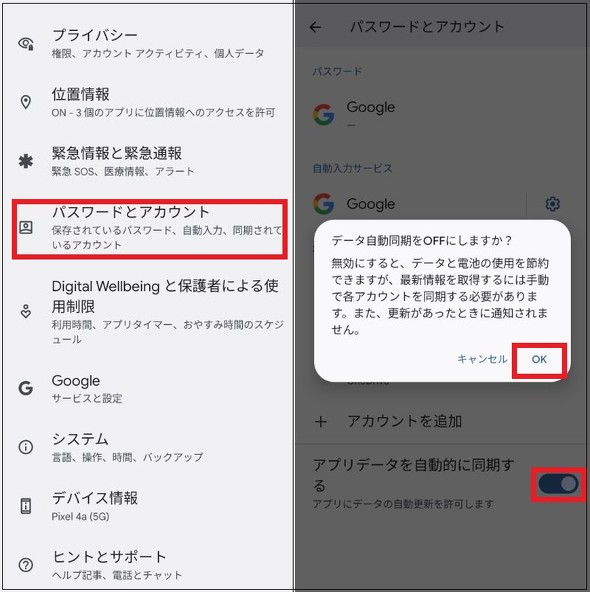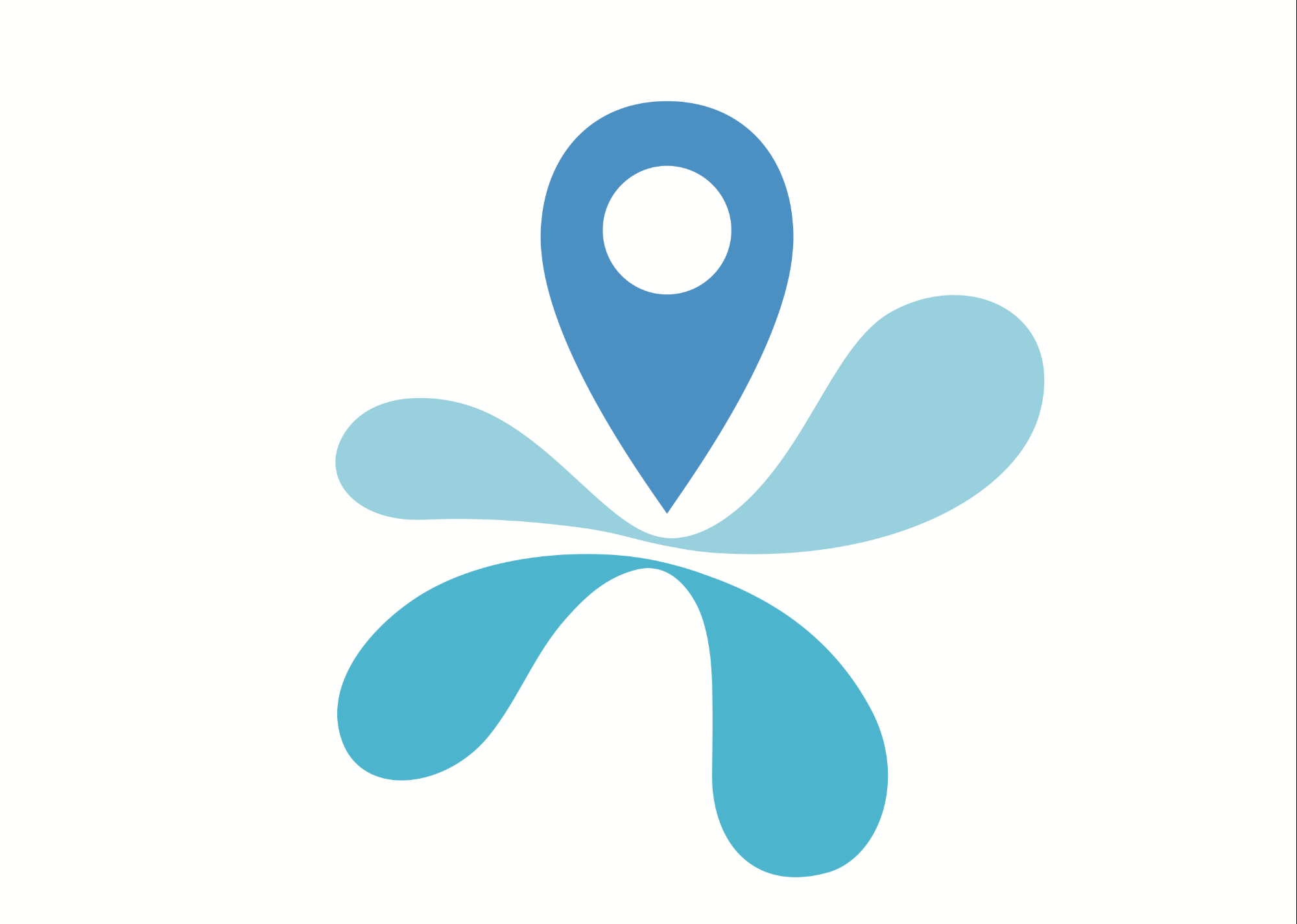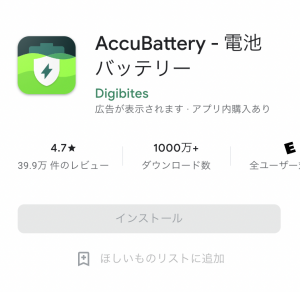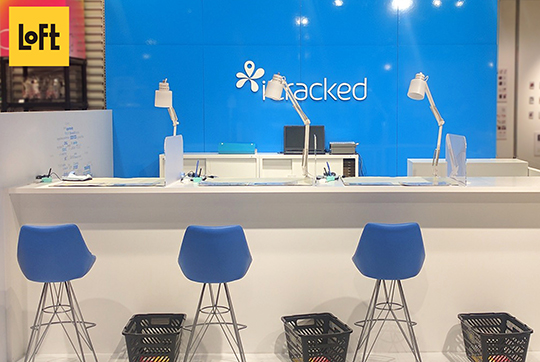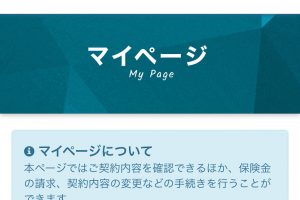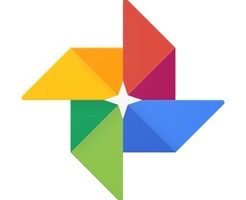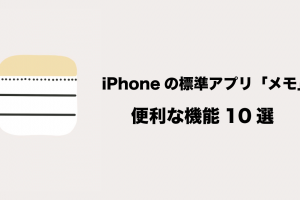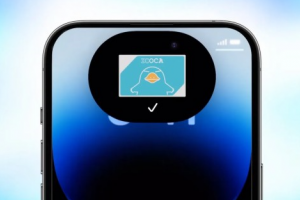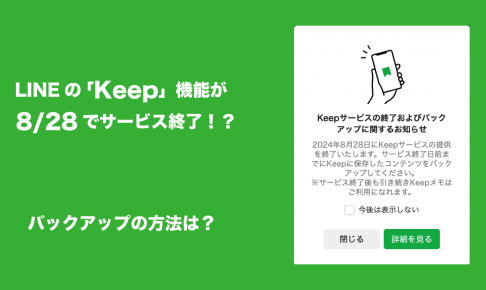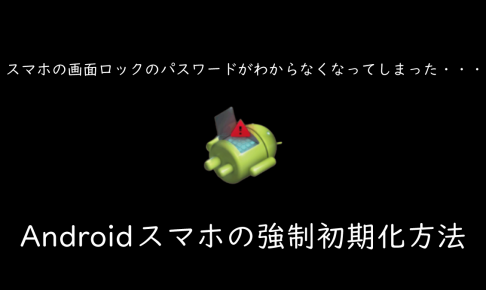スマートフォンを使っていけばいくほど、バッテリーが劣化し、充電のスパンがだんだん早くなっていきます。
iPhoneではバッテリーの最大容量がパーセントで表記され、劣化状態がわかるのですが、Google Pixelではその機能がありません。
そこで、今回Andoroidのスマホで使えるバッテリーの劣化具合がわかるアプリを紹介します。
「AccuBattery」でバッテリー最大容量が確認できる
Digibitesから配信されている「AccuBattery」を使えば、バッテリー寿命の推定を確認することができます。
バッテリーの使用時間や放電速度などから、過去7日間のデータに基づいて計算を行い、バッテリーの推定容量がわかります。
推定容量の%が少なくなればなるほど、充電できる量が減り、バッテリーの減るスピードが早くなります。
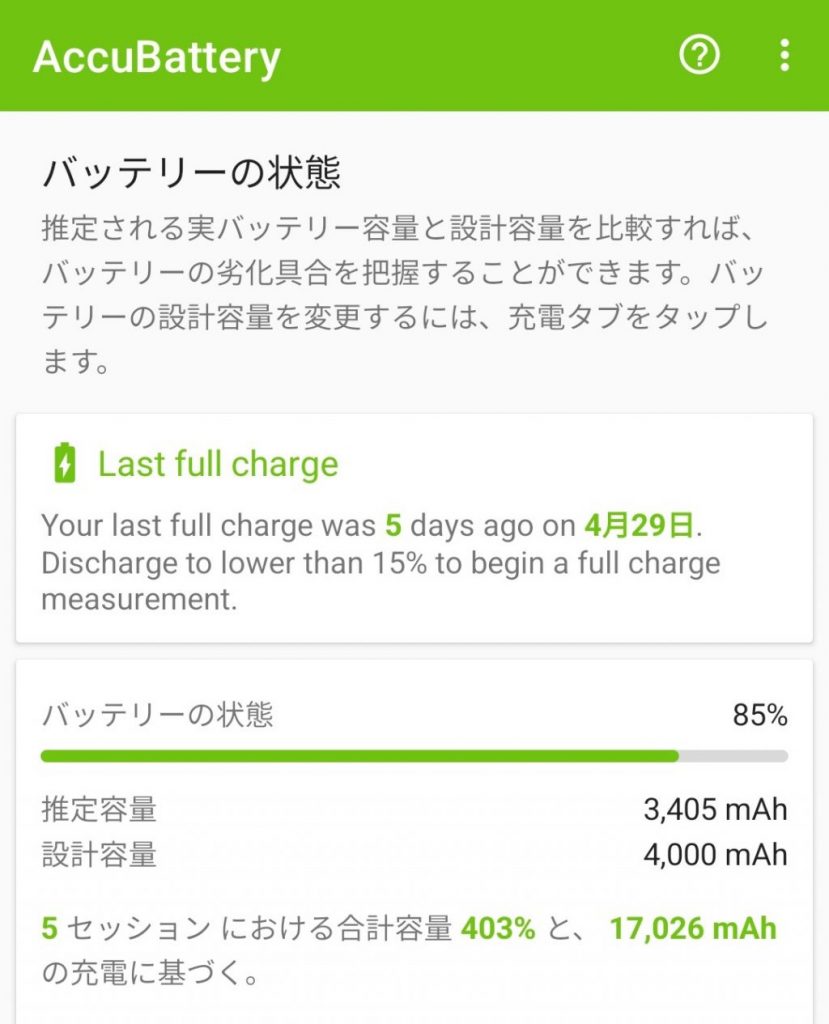
バッテリー交換のパーセント目安は?
充電能力が80% 未満になると、交換やスマホの買い替えの検討を考えはじめる時期と一般的に言われます。
実際に標準機能でバッテリー状態が確認できる pixel以外の一部機種だと、充電能力が 80% までは「良好」と表示されます。
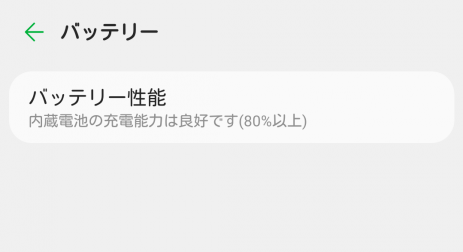
充電能力が 80% を下回ると体感できる劣化が起こりはじめ、70% や60% に突入すると スマホの裏側が熱くなる・満充電の状態からバッテリーがあっという間に無くなる・操作していないのに再起動する、といった不調が現れはじめます。
こうなってくると重症です。交換目安としては、80% 未満になった時に判断すれば良いと思います。
設定を変えることでバッテリーを長持ちさせる
バッテリーが残りわずかになってきた場合は、長持ちさせるための設定を試してみてください。バッテリーを消費しがちな機能の設定を変更して、消費電力を抑えられます。
※ 機種やOSのバージョンによって機能の項目が異なる場合もあります。
・ バッテリー消費量の多いアプリを制限する
・ 明るさの自動調節をオフにする
・ 画面消灯(スリープ)の時間を短くする
・ アカウントの自動同期をオフにする
- 「バッテリーセーバー」を有効にする
Androidには、バッテリー消費を抑えるための「バッテリーセーバー」機能があるので、まずはこれを有効にしましょう。バッテリーセーバーをオンにすると、ダークモードに変わり、一部アプリのバックグラウンド更新や特定の機能などが制限されます。Pixel 3以降の端末では、この機能をさらに強化した「スーパー バッテリー セーバー」も利用可能です。
また、機種によっては、独自の節電機能を備えている場合があります。例えば「AQUOS」シリーズでは、電池を長持ちさせる機能「長エネスイッチ」や「インテリジェントチャージ」が用意されています。「Xperia」シリーズだと、「省電力モード」や「緊急省電力モード」「STAMINAモード」などと呼ばれる省電力機能があります。自分のスマホの機種を確認して使ってみましょう。
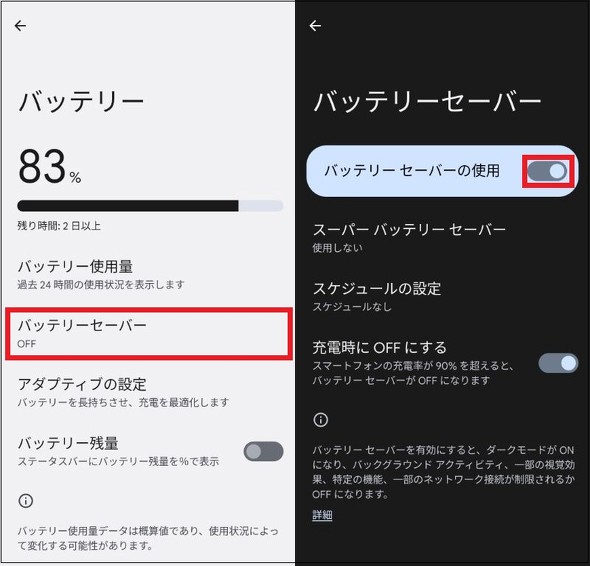
- バッテリー消費量の多いアプリを制限する
「設定」アプリの「バッテリー」の画面では、アプリごとのバッテリー使用状況を閲覧できるので、バッテリーを消費しがちなアプリを確認しておきましょう。
ここでは、24時間以内の使用率がパーセンテージで表示されます。よく使うアプリは、バックグラウンドでの使用の制限をしておくと、バッテリーの長持ちにつながります。
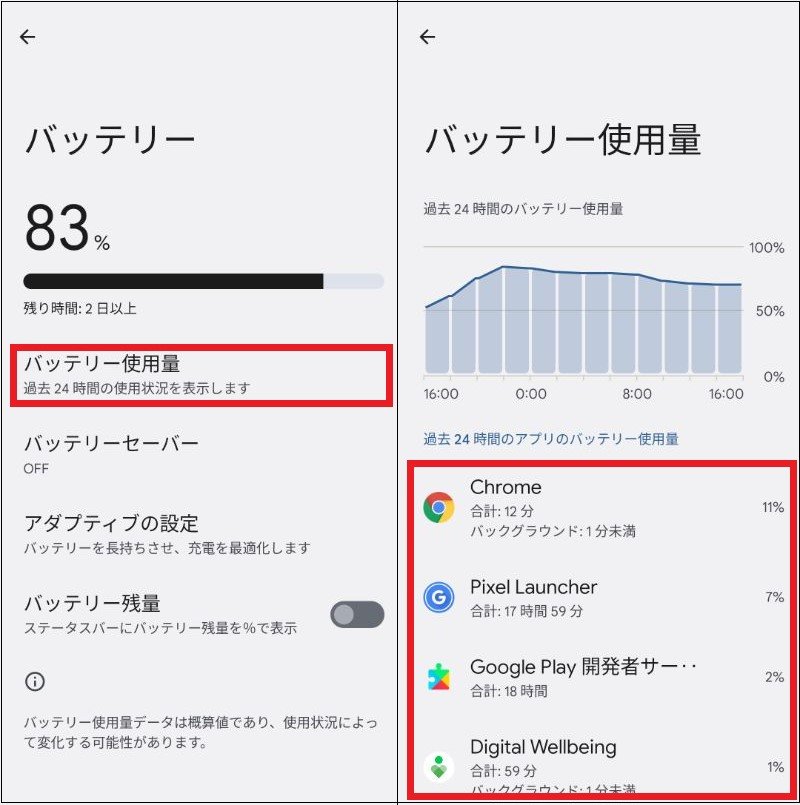
- 明るさの自動調節をオフにする
初期設定では、周囲の光量に合わせて自動で画面の明るさが調整されるようになっており、周囲が明るい場合は輝度が高くなってしまいます。明るさの自動調節機能をオフにして、画面の明るさを自分で管理することで、バッテリーの消耗を抑えられます。
バッテリー残量が少ないときは、なるべく画面の明るさを下げておくといいでしょう。
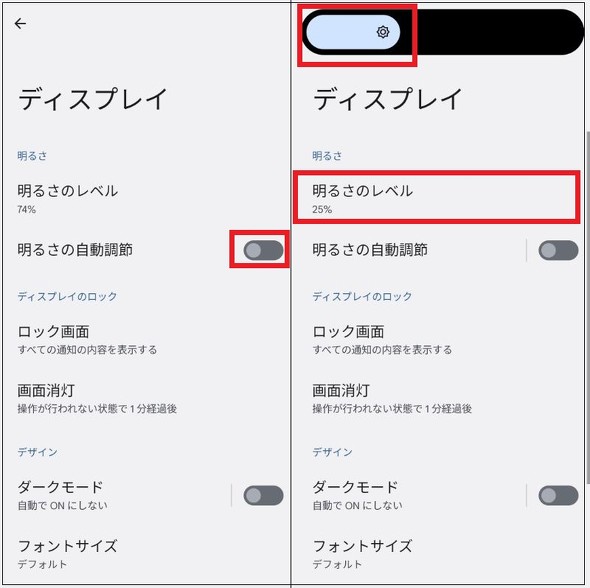
- 画面消灯(スリープ)の時間を短くする
同じくディスプレイの設定画面で、画面消灯の時間も変更しておきましょう。画面操作をしていない際に、なるべく早く画面がオフになるように設定しておくと、余計なバッテリー消費を防げます。画面消灯の時間は15秒から30分までを選べるので、一番短い15秒にするのをおすすめします。
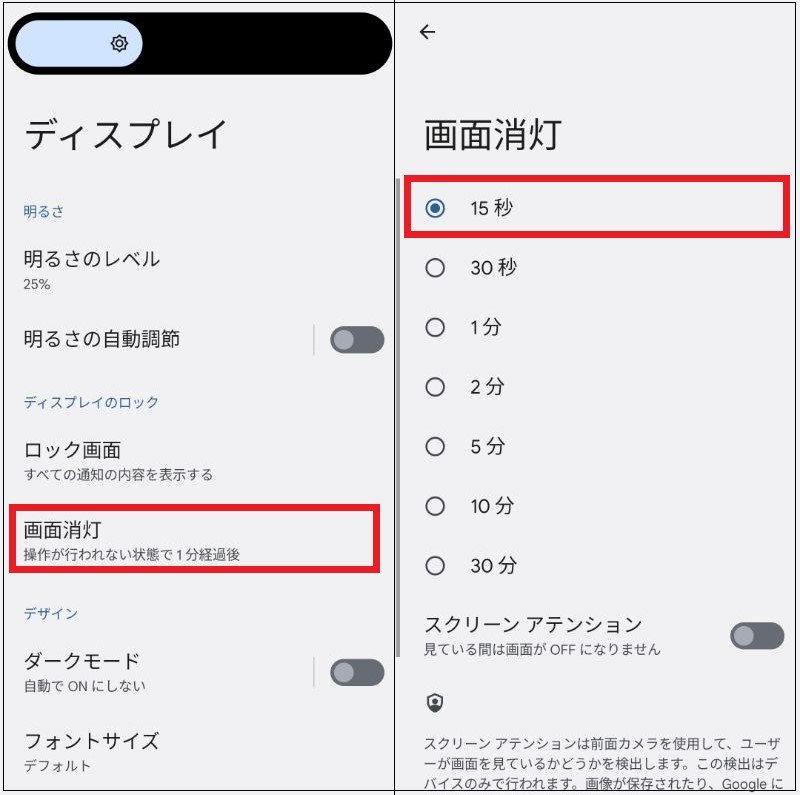
- アカウントの自動同期をオフにする
Androidは、登録したアカウントに関連するアプリのデータを定期的に自動同期しています。この動作はバッテリーを消費するため、節電したいときは自動同期機能をオフにしておきましょう。